SQL 入門演習
Sqliteman で既存のデータベースを開く
すでに作成済みのデータベースを,下記の手順で開くことができる.
以下の手順で,既存のデータベースファイルを開く. (Open an existing database file) q
- 「File」→
「Open」
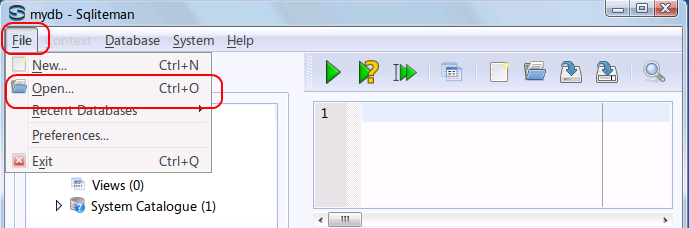
- データベースファイルを開く
* Ubuntu での実行例(「/home/ubuntuuser/mydb」を開く場合)
データベースファイル /home/ubuntuuser/mydb を選び, 「開く」をクリック (Click '開く' after choosing the database file "/home/ubuntuuser/mydb2")
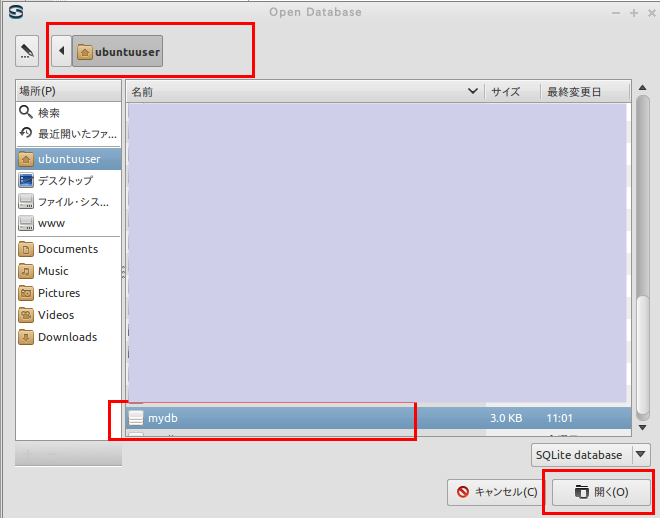
* Windows での実行例(「C:\SQLite\mydb」を開く場合)
データベースファイル C:\SQLite\mydb を選び, 「開く」をクリック (Click '開く' after choosing the database file "C:\SQLite\mydb")
要するに,/home/<ユーザ名>/SQLite 3の下の mydb を選ぶ.
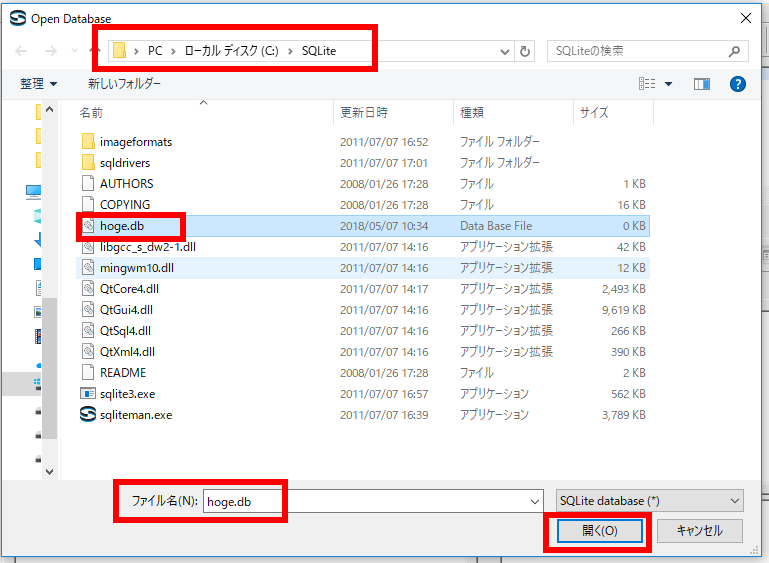
SQL を用いたテーブル定義と一貫性制約の記述
products テーブルを使う。 products テーブルのテーブル定義が残っている場合には、ここの操作は必要ない。 products テーブルのテーブル定義が残っていない場合には、次の手順で定義する。
SQL を用いて,products テーブルを定義し,一貫性制約を記述する. (Define 'products' table and specify integrity constrants of the table using SQL)
リレーショナル・スキーマ (relational schema): products( name, teacher_name, student_name, score )
- products テーブルの定義 (Define a table)
次の SQL を入力し,「Run SQL」のアイコンをクリック (Write the following SQL, and click "Run SQL" icon).
create table products ( id INTEGER PRIMARY KEY autoincrement not null, product_name TEXT UNIQUE not null, type TEXT not null, cost real, created_at DATETIME not null );* 「SQL Editor」のウインドウには,SQL プログラムを書くことができる. In the 'SQL string' window, you can write down SQL program(s).
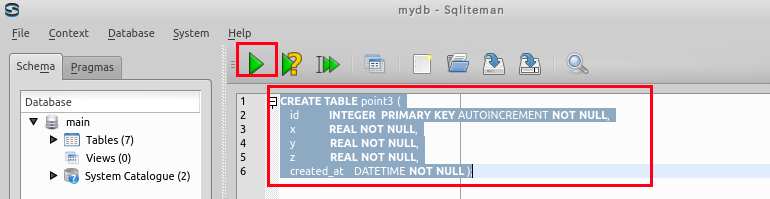
- コンソールの確認 (Inspect console)
エラーメッセージが出ていないことを確認
SQL を用いたテーブルへの行の挿入
以前の授業で定義した products テーブルを使う。
下記の操作により、演習用のデータ(1000行)を、products テーブルに格納する。
- Sqliteman で、products を右クリック (right click) し、「Populate Table...」を選ぶ.
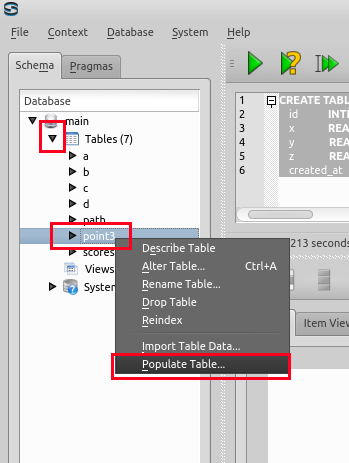
- Number of Rows to Populate に「1000」を設定、
ecost の行は「Random Number」に設定し、
「Populate」をクリック
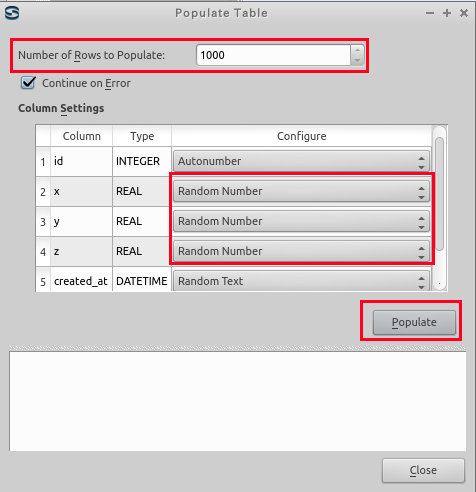
- 「Close」をクリック
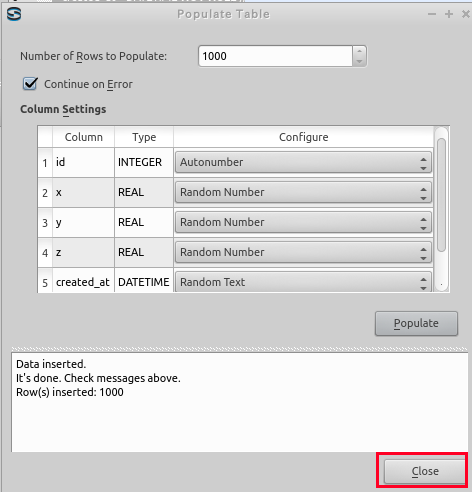
条件を満足する行のみの表示 (List the rows which satisfy a given condition)
SELECT * FROM products WHERE id = 123;
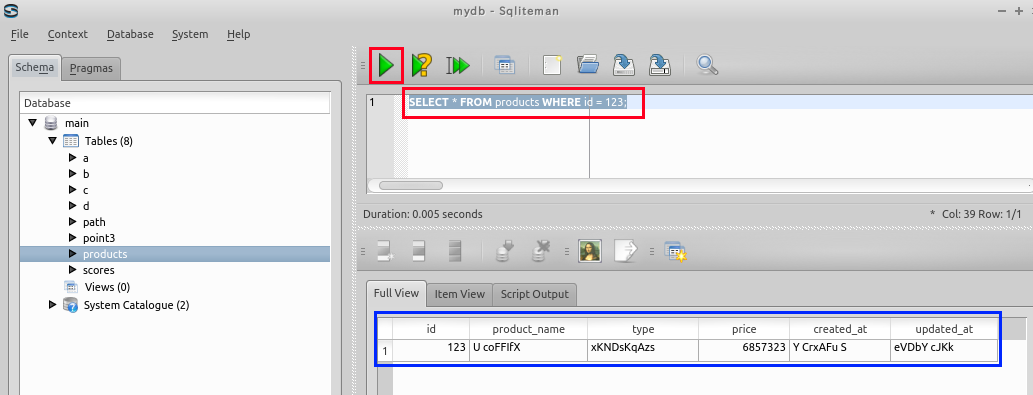
LIKE と % の組み合わせ: 文字列のパターンマッチ
「aa」あるいは「aA」あるいは「Aa」あるいは「AA」を含むという条件での検索。 検索条件では「'%AA%'」と書いている。 大文字と小文字の両方が検索条件にマッチする。
SELECT * FROM products WHERE type LIKE '%AA%';
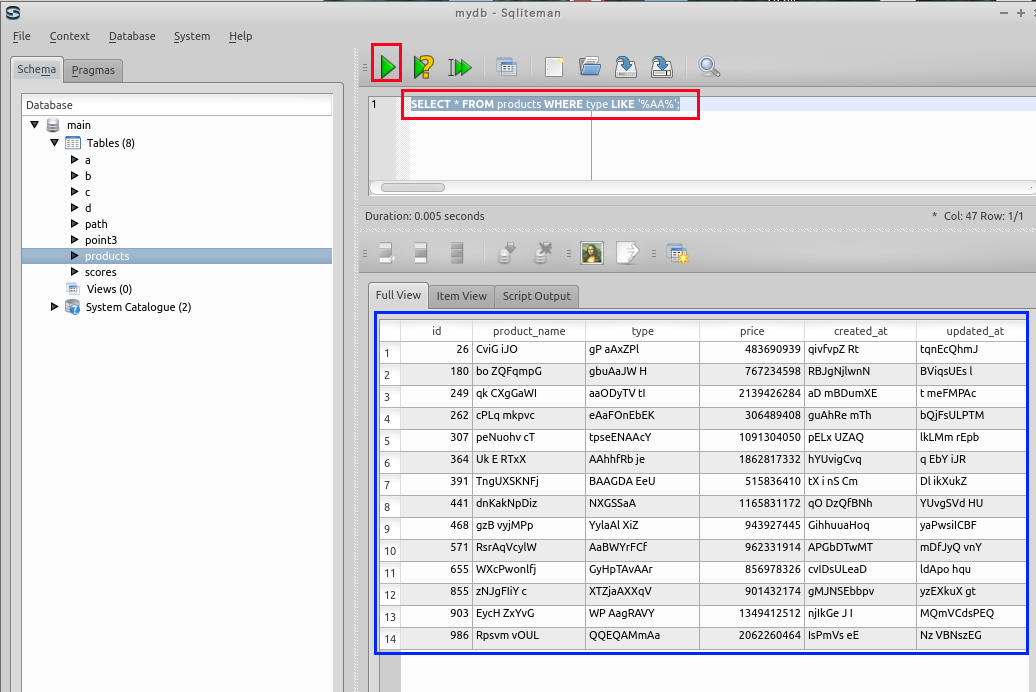
![[kaneko lab.]](https://www.kkaneko.jp/info/logo_png.png)